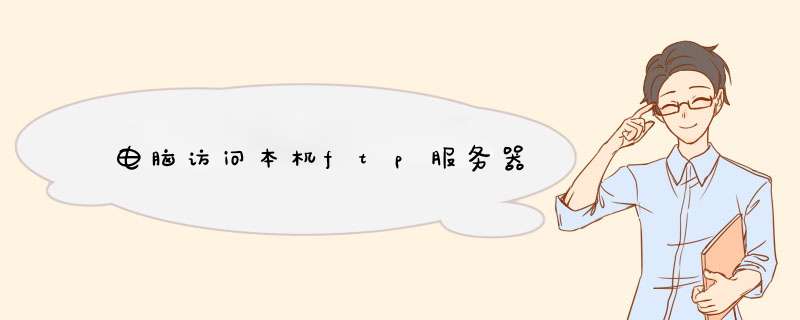
1、双击打开“我的电脑(windows+e)”,在上面菜单栏找到选择“计算机”,然后单机下方的“控制面板”。
2、在控制面板中找到并单机“程序”,然后单机“程序和功能”下方的“启用或关闭Windows功能”。
3、在“windows功能”中找到“Internet information services”并选中下方的并选中“FTP服务”、“FTP扩展性”和“IIS管理控制台”前的复选框,然后点击“确定”,稍等一下就自动设置好了。
4、在侧边的“搜索”中搜索“IIS管理器”,单机打开搜索到的“IIS管理器”。
5、在“IIS管理器”左侧栏中找到“网站”右击>"添加FTP站点"。输入"FTP站点名称",和选择“物理路径”,单击“下一步”。
6、绑定IIS设置,绑定中的ip地址,可以设置内网IP也可以设置外网IP,勾选下方“自动启用站点”,SSL设为“无”,单击“下一步”。
7、身份和授权信息,把“身份验证”中的“匿名、基本”勾上,下方“授权”改为“所有用户”,“权限”把”读取“勾上,单击”确定“。
8、设置完成我们可以看到左侧栏中就多了一个刚刚设置的”FTP站点“,这就大功告成了。
9、在浏览器中输入ftp://设置的ip地址,回车一下就可以看到刚刚分享的目录了。单击文件即可下载到本地。FTP的传输有两种方式:ASCII传输模式和二进制数据传输模式。
1.ASCII传输方式:假定用户正在拷贝的文件包含的简单ASCII码文本,如果在远程机器上运行的不是UNIX,当文件传输时ftp通常会自动地调整文件的内容以便于把文件解释成另外那台计算机存储文本文件的格式。
但是常常有这样的情况,用户正在传输的文件包含的不是文本文件,它们可能是程序,数据库,字处理文件或者压缩文件(尽管字处理文件包含的大部分是文本,其中也包含有指示页尺寸,字库等信息的非打印字符)。在拷贝任何非文本文件之前,用binary 命令告诉ftp逐字拷贝,不要对这些文件进行处理,这也是下面要讲的二进制传输。
2.二进制传输模式:在二进制传输中,保存文件的位序,以便原始和拷贝的是逐位一一对应的。即使目的地机器上包含位序列的文件是没意义的。例如,macintosh以二进制方式传送可执行文件到Windows系统,在对方系统上,此文件不能执行。
如果你在ASCII方式下传输二进制文件,即使不需要也仍会转译。这会使传输稍微变慢 ,也会损坏数据,使文件变得不能用。(在大多数计算机上,ASCII方式一般假设每一字符的第一有效位无意义,因为ASCII字符组合不使用它。如果你传输二进制文件,所有的位都是重要的。)如果你知道这两台机器是同样的,则二进制方式对文本文件和数据文件都是有效的。
5 FTP的工作方式
FTP支持两种模式,一种方式叫做Standard (也就是 PORT方式,主动方式),一种是 Passive (也就是PASV,被动方式)。 Standard模式 FTP的客户端发送 PORT 命令到FTP服务器。Passive模式FTP的客户端发送 PASV命令到 FTP Server。
下面介绍一个这两种方式的工作原理:
Port模式FTP 客户端首先和FTP服务器的TCP 21端口建立连接,通过这个通道发送命令,客户端需要接收数据的时候在这个通道上发送PORT命令。 PORT命令包含了客户端用什么端口接收数据。在传送数据的时候,服务器端通过自己的TCP 20端口连接至客户端的指定端口发送数据。 FTP server必须和客户端建立一个新的连接用来传送数据。
Passive模式在建立控制通道的时候和Standard模式类似,但建立连接后发送的不是Port命令,而是Pasv命令。FTP服务器收到Pasv命令后,随机打开一个高端端口(端口号大于1024)并且通知客户端在这个端口上传送数据的请求,客户端连接FTP服务器此端口,然后FTP服务器将通过这个端口进行数据的传送,这个时候FTP server不再需要建立一个新的和客户端之间的连接。
很多防火墙在设置的时候都是不允许接受外部发起的连接的,所以许多位于防火墙后或内网的FTP服务器不支持PASV模式,因为客户端无法穿过防火墙打开FTP服务器的高端端口;而许多内网的客户端不能用PORT模式登陆FTP服务器,因为从服务器的TCP 20无法和内部网络的客户端建立一个新的连接,造成无法工作。
简单上传下载实例(//为注释):
先假设有一FTP服务器,FTP服务器:qintithotnet,用户名:username 密码:user1234。在本地电脑D:盘创建一个文件夹"qint"。将要上传的文件复制到d:\qint里。通过FTP命令将文件从本地上传,从服务器下载的步骤如下:
1“开始”-“运行”-输入“FTP”
2open qintithotnet
/这一步可以与第一步合并,在“运行”里直接输入"ftp qintithotnet"。如果你的FTP服务器不是用的21默认端口,假如端口是2121,那么此步的命令应在后面空格加2121,即“open qintithotnet 2121”/
3username
/提示你输入用户名/
4user1234
/提示你输入密码,密码不回显,打完密码后回车即可。如果你的密码输入错误,将不会提示你重新输入,这时你要键入“user”命令,将会出现第三步,你可以重新输入用户名和密码。/
5dir
/你成功登陆后就可以用dir查看命令查看FTP服务器中的文件及目录,用ls命令只可以查看文件。/
6mkdir qint
/在FTP服务器上根目录下建立qint目录。/
7cd qint
/进入目录qint,用“cd 你的目录名”可以进入当前目录的下一级目录,这跟DOS一样。/
8bin
/采用二进制传输。如果你要上传下载,这一步很重要,不先执行这个命令,上传下载会很慢。/
9lcd d:\qint
/定位本地默认文件夹,在前面我事先在D:盘创建的。/
10!dir
/查看本地文件夹中的文件及目录/
11put i001jpg
/将当前目录(d:\qint)中的文件i001jpg上传到FTP服务器默认目录。可以用"mput "将所有文件上传到FTP服务器上。/
12get d123jpg
/将FTP服务器默认目录中的文件d123jpg下载到当前目录下(d:\qint)。可以用"mget "将所有文件下载到d:\qint/
13delete
/删除目录qint中的所有文件。/
14cd
/返回至上一级目录,即根目录。返回上一级目录用“cd ”要注意,中间有空格。返回根目录用“cd \”。/
15mrdir qint
/删除目录qint。删除目录,在此目录下不能有文件及目录,不然将无法删除。/
16bye
/退出FTP服务器/
上传下载时特别要注意服务器及本地电脑的当前目录,文件是从哪里到哪里的问题。查看FTP服务器的当前目录命令为pwd,可以用cd命令定位服务器的目录。可以用lcd命令定位本地电脑的目录。以上实例应用到了采用FTP命令行方式上传下载的最常用命令,你还可以用命令“?”查看更多的命令。其实FTP命令只是下载用到的命令,还不算完全进入,无法对其它的盘符进行控制,运用FTP://IP或者是FPT://计算机名,当然这两者都必须要对方电脑开户FTP和你要有相应的权限或者是有的时候还要密码
Java前景是很不错的,像Java这样的专业还是一线城市比较好,师资力量跟得上、就业的薪资也是可观的,学习Java可以按照路线图的顺序,
0基础学习Java是没有问题的,关键是找到靠谱的Java培训机构,你可以深度了解机构的口碑情况,问问周围知道这家机构的人,除了口碑再了解机构的以下几方面:
1师资力量雄厚
要想有11>2的实际效果,很关键的一点是师资队伍,你接下来无论是找个工作还是工作中出任哪些的人物角色,都越来越爱你本身的技术专业java技术性,也许的技术专业java技术性则绝大多数来自你的技术专业java教师,一个好的java培训机构必须具备雄厚的师资力量。
2就业保障完善
实现11>2效果的关键在于能够为你提供良好的发展平台,即能够为你提供良好的就业保障,让学员能够学到实在实在的知识,并向java学员提供一对一的就业指导,确保学员找到自己的心理工作。
3学费性价比高
一个好的Java培训机构肯定能给你带来11>2的效果,如果你在一个由专业的Java教师领导并由Java培训机构自己提供的平台上工作,你将获得比以往更多的投资。
希望你早日学有所成。
欢迎分享,转载请注明来源:内存溢出

 微信扫一扫
微信扫一扫
 支付宝扫一扫
支付宝扫一扫
评论列表(0条)